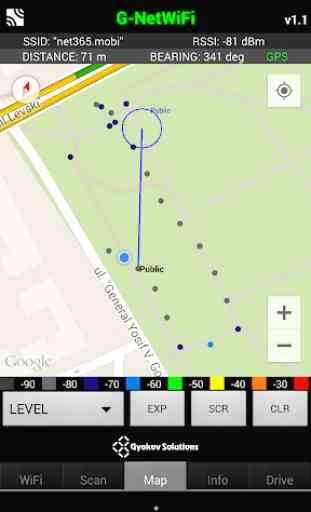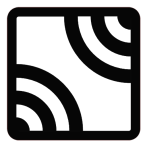G-NetWiFi
G-NetWiFi é uma ferramenta de teste do monitor e unidade de rede Wi-Fi para dispositivos Android OS. Ele permite o monitoramento e registro de parâmetros de rede WiFi sem o uso de equipamento especial. É uma ferramenta e é um brinquedo. Ele pode ser usado por profissionais para obter uma melhor visão sobre a rede ou por entusiastas de rádio para saber mais sobre redes WiFi.
L-NetWifi pode ser utilizado em ambiente exterior e no interior, com carga de plantas baixas.
As principais características do G-NetWiFi são:
- medição de parâmetros de rede WiFi
- o registo dos valores medidos em arquivos de texto e KML
- exibindo valores medidos em ver o mapa
- auto conectar ao Wi-Fi melhor configurado - em Configurações - Outros
O aplicativo usa as permissões de tempo de execução. Conceder permissões necessárias no menu - permissões de aplicativos, a fim de utilizar todas as funcionalidades do app.
Obter G-NetWiFi versão Pro:
Google Play: http://play.google.com/store/apps/details?id=com.gyokovsolutions.gnetwifipro
G-NetWiFi Pro - características adicionais:
- registro de varredura WiFi
- teste de Dados (ping, upload, download)
- sequência de dados
- carregamento de cellfile e exibição de acesso WiFi pontos e servindo linha celular em ver o mapa
- Verificar apenas WiFi configurado
- Mude a cor WiFi AP
- exportação kml Extensão
- carga rotas pré-definidas
- Auto adicionar novos WiFi AP para cellfile
- configurações de aplicativos de importação / exportação
- logging texto estendida
Mudar de pasta app -
- fator de redução Log
2. Tabs
2.1. Tab Wi-Fi
guia WIFI mostra redes e da informação geográfica.
2.2 Tab SCAN
guia SCAN mostra informações sobre vizinhos medições WIFI AP. Ele consiste de duas tabelas:
Você pode alterar o gráfico para mostrar toda WiFi ou WiFi única configurado através do botão abaixo da tabela.
guia 2.3 MAP
guia mapa mostra vista geográfico das medições e pontos de acesso WiFi
tab 2.4 INFO
A guia INFO fornece informações diversas.
separador 2,5 UNIDADE
guia UNIDADE representam a principal servindo informações AP em formato confortável com letras grandes fontes
Cellfile
Criar cellfile e colocá-lo na pasta G_NetWiFi_Logs / cellfile.
Aqui está uma cellfile amostra: http://www.gyokovsolutions.com/downloads/G-NetWiFi/cellfile.txt
MODO DE INDOOR
Como usar o modo interior:
1. Vá para Configurações e ativar o modo INDOOR
2. No Mapa no botão [Set Point] e ponto central aparecerá
3. Aponte sua localização actual no centro do mapa e pressione [Set Point] - um marcador irá aparecer no mapa
4. Vá para o próximo ponto. Centralizar mapa sobre ele e pressione [Set Point] - vários novos marcadores (um para cada segundo) aparecerá conectando localização anterior e atual
5. Vá até a rota colocando pontos quando você mudar de direção.
6. Você pode limpar os marcadores usando o botão [CLR]
modo INDOOR AUTO permite auto preenchimento de pontos de medição quando o sinal de GPS não está disponível como em túneis ou em lugares com recepção GPS ruim.
modo INDOOR AUTO funciona apenas quando o log está ativo.
Se o modo INDOOR é selecionado AUTO modo INDOOR não está ativado.
Como usá-lo:
1. Ative o modo INDOOR AUTO em Configurações.
2. Escolha limite para a validade GPS
3. log Iniciar.
4. Quando você entrar no túnel e perder GPS corrigir a escrita GPS no canto superior direito da guia MAP vai colorir de azul, o que significa que o modo INDOOR AUTO está ativo e medições são recolhidas.
5. Quando você sai do túnel e correção GPS é válido os valores de precisão e tempo de GPS são coloridos em verde, o ponto de saída é auto set e as medidas que faltam entre uma entrada e ponto de saída são mostrados no mapa e preenchido o registro.
Planos de chão
Como carregar floorplans:
1. Em G_NetWiFi_Logs pasta / Planta colocar as imagens floorplan e criar arquivo de índice de texto (index.txt) com linhas para cada imagem e seguinte conteúdo (delimitado por tabulações)
imagename longitudeSW latitudeSW longitudeNE latitudeNE
onde SW e NE são do Sul - canto Oeste e Norte - canto Médio.
2. Vá ao Menu - Carrega Floorplan. As plantas baixas serão mostrados no mapa e você pode mudar o chão com a ajuda do botão Floor - ao lado do botão CLR
Aqui você pode baixar amostra planta baixa: http://www.gyokovsolutions.com/downloads/G-NetTrack/floorplan.ra
L-NetWifi pode ser utilizado em ambiente exterior e no interior, com carga de plantas baixas.
As principais características do G-NetWiFi são:
- medição de parâmetros de rede WiFi
- o registo dos valores medidos em arquivos de texto e KML
- exibindo valores medidos em ver o mapa
- auto conectar ao Wi-Fi melhor configurado - em Configurações - Outros
O aplicativo usa as permissões de tempo de execução. Conceder permissões necessárias no menu - permissões de aplicativos, a fim de utilizar todas as funcionalidades do app.
Obter G-NetWiFi versão Pro:
Google Play: http://play.google.com/store/apps/details?id=com.gyokovsolutions.gnetwifipro
G-NetWiFi Pro - características adicionais:
- registro de varredura WiFi
- teste de Dados (ping, upload, download)
- sequência de dados
- carregamento de cellfile e exibição de acesso WiFi pontos e servindo linha celular em ver o mapa
- Verificar apenas WiFi configurado
- Mude a cor WiFi AP
- exportação kml Extensão
- carga rotas pré-definidas
- Auto adicionar novos WiFi AP para cellfile
- configurações de aplicativos de importação / exportação
- logging texto estendida
Mudar de pasta app -
- fator de redução Log
2. Tabs
2.1. Tab Wi-Fi
guia WIFI mostra redes e da informação geográfica.
2.2 Tab SCAN
guia SCAN mostra informações sobre vizinhos medições WIFI AP. Ele consiste de duas tabelas:
Você pode alterar o gráfico para mostrar toda WiFi ou WiFi única configurado através do botão abaixo da tabela.
guia 2.3 MAP
guia mapa mostra vista geográfico das medições e pontos de acesso WiFi
tab 2.4 INFO
A guia INFO fornece informações diversas.
separador 2,5 UNIDADE
guia UNIDADE representam a principal servindo informações AP em formato confortável com letras grandes fontes
Cellfile
Criar cellfile e colocá-lo na pasta G_NetWiFi_Logs / cellfile.
Aqui está uma cellfile amostra: http://www.gyokovsolutions.com/downloads/G-NetWiFi/cellfile.txt
MODO DE INDOOR
Como usar o modo interior:
1. Vá para Configurações e ativar o modo INDOOR
2. No Mapa no botão [Set Point] e ponto central aparecerá
3. Aponte sua localização actual no centro do mapa e pressione [Set Point] - um marcador irá aparecer no mapa
4. Vá para o próximo ponto. Centralizar mapa sobre ele e pressione [Set Point] - vários novos marcadores (um para cada segundo) aparecerá conectando localização anterior e atual
5. Vá até a rota colocando pontos quando você mudar de direção.
6. Você pode limpar os marcadores usando o botão [CLR]
modo INDOOR AUTO permite auto preenchimento de pontos de medição quando o sinal de GPS não está disponível como em túneis ou em lugares com recepção GPS ruim.
modo INDOOR AUTO funciona apenas quando o log está ativo.
Se o modo INDOOR é selecionado AUTO modo INDOOR não está ativado.
Como usá-lo:
1. Ative o modo INDOOR AUTO em Configurações.
2. Escolha limite para a validade GPS
3. log Iniciar.
4. Quando você entrar no túnel e perder GPS corrigir a escrita GPS no canto superior direito da guia MAP vai colorir de azul, o que significa que o modo INDOOR AUTO está ativo e medições são recolhidas.
5. Quando você sai do túnel e correção GPS é válido os valores de precisão e tempo de GPS são coloridos em verde, o ponto de saída é auto set e as medidas que faltam entre uma entrada e ponto de saída são mostrados no mapa e preenchido o registro.
Planos de chão
Como carregar floorplans:
1. Em G_NetWiFi_Logs pasta / Planta colocar as imagens floorplan e criar arquivo de índice de texto (index.txt) com linhas para cada imagem e seguinte conteúdo (delimitado por tabulações)
imagename longitudeSW latitudeSW longitudeNE latitudeNE
onde SW e NE são do Sul - canto Oeste e Norte - canto Médio.
2. Vá ao Menu - Carrega Floorplan. As plantas baixas serão mostrados no mapa e você pode mudar o chão com a ajuda do botão Floor - ao lado do botão CLR
Aqui você pode baixar amostra planta baixa: http://www.gyokovsolutions.com/downloads/G-NetTrack/floorplan.ra
Categoria : Ferramentas

Pesquisas associadas